Windows Phone 7은 많은 것을 보여주는 플랫폼입니다독특한 Metro UI를 약속드립니다. 그러나 UI는 박수를받을만한 가치가 있지만, 오디오 레코더에 내장 된 괜찮은 수준의 OS와 같은 매우 기본적인 측면은 없습니다. 시장을 통해 쉽게 설치할 수 있지만 기록 된 파일을 PC에 쉽게 액세스 할 수있는 방법이 없습니까? 프리웨어의 도움으로 오디오 레코더 WP7 및 오디오 레코더 복사기이제 녹음 된 파일을 PC에 쉽게 복사 할 수 있습니다.
AudioRecorder, 개발 한 모스맨 다른 괜찮은 오디오 레코더처럼WP7의 경우 AudioRecorderCopier 프로그램과 함께 사용하면 다시 녹음 된 오디오 파일에 다시 액세스 할 수 없다고 불평하지 않습니다. 앱과 프로그램을 하나씩 살펴 보겠습니다.
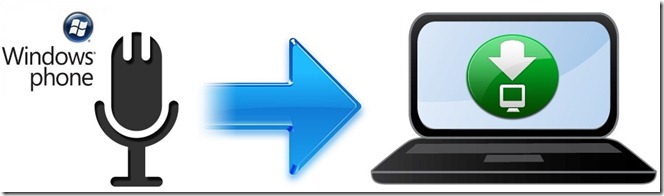
오디오 레코더 (WP7)
앱 인터페이스는 가장 평범한 사용자라도 매우 빠르고 직관적입니다. 웨이브 형식으로 오디오를 녹음하면 몇 가지 유용한 기능으로 재생할 수 있습니다.
녹음 길이에 캡을 달 수 있습니다또한 스토리지 디스크에 엄청난 공간을 사용하지 않도록합니다. 즉, 앱에서 바로 녹음 내용을들을 수 있으며 재생 슬라이더를 드래그 할 때 앞으로 및 되감기 간격을 설정할 수 있습니다. 첫 번째 스크린 샷에서 "화면 잠금에서 녹화 허용”. 이 옵션을 확인하면 화면이 잠긴 후에도 녹화를 계속할 수 있습니다. 또 다른 멋진 기능은 녹음 된 파일을 Music Hub에 통합 할 수있어 폴더에서 이러한 파일을 열광적으로 검색 할 필요가 없다는 것입니다. (WindowsphoneApplist에서 제공 한 이미지.)
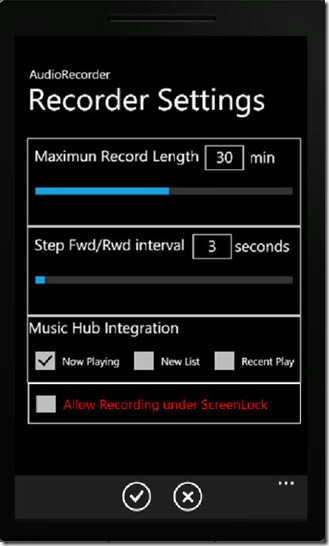
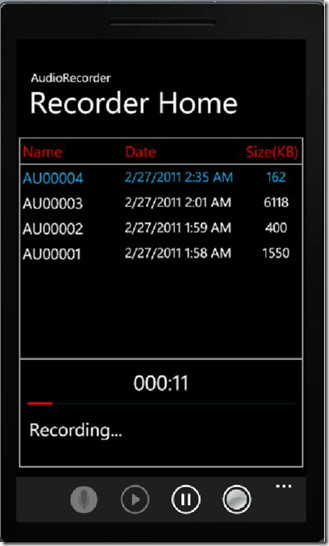
각 기록을 쉽게 식별 할 수 있도록 태그를 추가하십시오. 더 이상 날짜 나 시간에 따라 파일을 거치지 않고 녹화 위치를 추측하지 않아도됩니다. 태그는 확실히 다음에 AudioRecorderCopier로 넘어갈 때 훨씬 더 화려하게 될 이미 멋진 앱에 약간의 '와우'를 추가합니다.
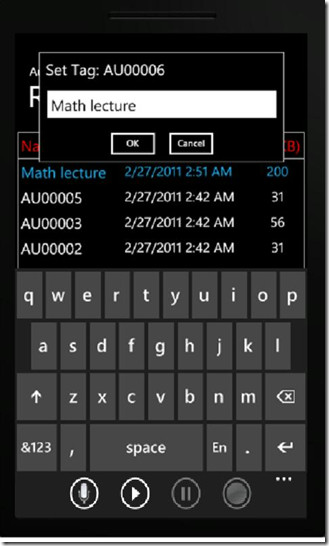

오디오 레코더 복사기 (데스크톱)
이것은 한 번만 간단한 오픈 소스 프리웨어입니다USB를 통해 WP7 장치의 AudioRecorder 앱에 연결하고 앱에서 찾은 기록 된 파일 중 일부 또는 전부를 복사 해 보겠습니다.
프로그램을 사용하려면 간단히 설치하고 관리자 모드에서 실행하십시오. 방화벽 뒤에 있다면 포트를 열어야합니다 7421 이 응용 프로그램에 액세스하십시오. 완료되면 USB를 통해 휴대 전화를 PC에 연결하고 휴대 전화에서 AudioRecorder 앱을 시작한 다음 PC로 복사 앱의 페이지에서 PC의 호스트 이름 또는 IP를 입력하십시오. 딸깍 하는 소리 PC에 연결 PC로 복사 할 준비가 된 모든 기록 된 파일을 보여주는 프로그램을 사용하는 것이 좋습니다.
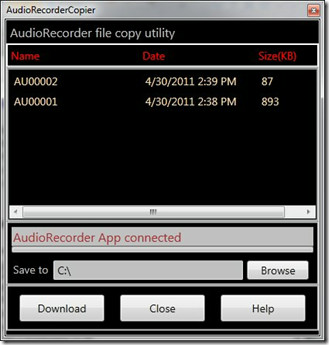
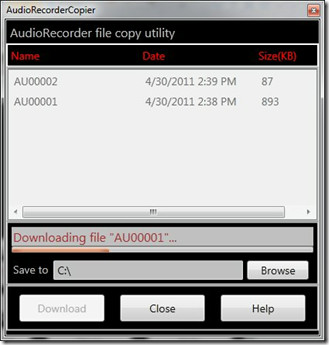
단계별로 전체 지침을 보려면 아래 스크린 샷을 참조하십시오. 도움 프로그램의 버튼을 클릭하십시오.
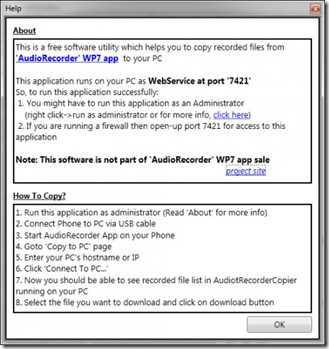
이 앱은 1 달러입니다.현재 시중에서 판매되는 99는 AudioRecorderCopier 프로그램에 연결하고 모든 기록 파일을 번거 로움없이 PC에 복사 할 수있게되면 지불 할 가치가있는 것처럼 보입니다. 이 앱과 데스크톱 프로그램을 통해 인생을 더 편하게 만드십시오.
AudioRecorder (WP7) 다운로드
AudioRecorderCopier (데스크탑) 다운로드













코멘트